A klónozó bélyegző eszköz használata a Photoshop CS6 programban

Fedezze fel a Klónbélyegző eszköz használatát a Photoshop CS6 programban, és tanulja meg, hogyan klónozhat képeket szakmai szinten.
Miután meghatározta a kép legvilágosabb és legsötétebb pontjait az Adobe Photoshop CS6 programban, beállíthatja az értékeket a jobb kép létrehozása érdekében. Kovesd ezeket a lepeseket:
A szemcseppentő eszközök aktiválásához kattintson a Kattintás és húzás gombra.
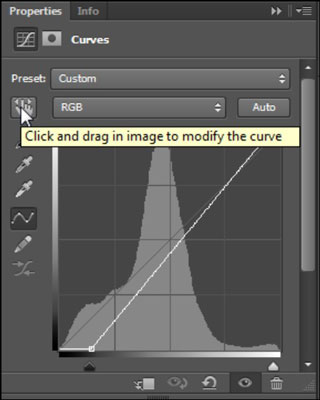
Kattintson duplán a Set White Point szemcseppentőre, a Görbék panel bal oldalán található fehér pipettára.
Ha duplán kattint a Set White Point pipettára, megjelenik a Színválasztó párbeszédpanel.
Adjon meg egy általános értéket a kép legvilágosabb pontjához: Írjon be 5-öt a Cián szövegmezőbe, 3-at a Magenta szövegmezőbe, írja be a 3-at a Sárga szövegmezőbe, hagyja a Fekete szövegmezőt 0-n (nullán), majd kattintson RENDBEN.
A fekete érték segít a legtöbb kép kijavításában nyomtatott és online használatra.
Amikor egy figyelmeztető üzenetet kap, amely megkérdezi, hogy el kívánja-e menteni az új célszíneket alapértelmezettként, kattintson az Igen gombra.
Ha a Set White Point pipetta továbbra is ki van választva, kattintson a képre ejtett színmintára, jelezve a kép legvilágosabb pontját.
Most állítsa be az árnyékpontot.
Kattintson duplán a Set Black Point szemcseppentőre.
Megjelenik a Színválasztó párbeszédpanel.
Írja be a 65-öt a ciánkék szövegmezőbe, az 53-at a Magenta szövegmezőbe, az 51-et a sárga szövegmezőbe, a 95-öt a fekete szövegmezőbe, majd kattintson az OK gombra.
A kiemelés értékéhez hasonlóan a fekete érték egy általános érték, amely a legtöbb nyomtatott és online képen működik. Ne feledje, hogy ha megfelelően állította be a Színbeállításokat, nem kell módosítania a Fekete pont beállítása értékét.
Ha a Set Black Point pipetta még mindig ki van választva, kattintson a képre ejtett színmintára, jelezve a kép legsötétebb pontját.
Fedezze fel a Klónbélyegző eszköz használatát a Photoshop CS6 programban, és tanulja meg, hogyan klónozhat képeket szakmai szinten.
Az Adobe Creative Suite 5 (Adobe CS5) Dreamweaverben a Property Inspector az egyik leghasznosabb panel, amely részletes információkat nyújt a kiválasztott elemekről.
A korrekciós réteg a Photoshop CS6-ban színkorrekcióra szolgál, lehetővé téve a rétegek tartós módosítása nélkül történő szerkesztést.
Amikor az Adobe Illustrator CC-ben tervez, gyakran pontos méretű formára van szüksége. Fedezze fel az átalakítás panel használatát az alakzatok precíz átméretezéséhez.
A Photoshop CS6 paneljeinek kezelése egyszerű és hatékony módja a grafikai munkafolyamatok optimalizálásának. Tanulja meg a paneleket a legjobban kihasználni!
Fedezze fel, hogyan kell hatékonyan kijelölni objektumokat az Adobe Illustratorban a legújabb trükkökkel és technikákkal.
Fedezze fel a Photoshop CS6 legmenőbb funkcióját, a Rétegek automatikus igazítását, amely lehetővé teszi a tökéletes képek létrehozását.
Fedezze fel, hogyan használhatja az InDesign szövegkeret beállításait a kívánt eredmények eléréséhez. Tudja meg, hogyan rendezheti el a szövegeket, és optimalizálja a kiadványait!
Fedezd fel, hogyan használhatod az InDesign Creative Suite 5 rácsait és segédvonalait az elemek pontos elhelyezésére. A rácsok és a segédvonalak megkönnyítik az oldal elrendezését és a nyomtatást.
Ismerje meg, hogyan alkalmazhat átlátszóságot az SVG-grafikákon az Illustratorban. Fedezze fel, hogyan lehet átlátszó hátterű SVG-ket nyomtatni, és hogyan alkalmazhat átlátszósági effektusokat.





